Le logiciel malveillant connu sous le nom de DNS Changer aurait corrompu plus d'un million de machines dans le monde. La méthode la plus courante pour infecter les utilisateurs avec ce virus consiste à les inciter à télécharger de faux types de fichiers vidéo ou de fausses mises à niveau flash.
Si vous ne savez pas que vous avez été affecté par ce logiciel malveillant, vous ne pourrez pas accéder ou localiser quoi que ce soit sur Internet. Pour cette raison, vous devrez peut-être supprimer DNS Changer de Mac si vous l'avez installé sur votre système.
Vous pouvez suivre ce guide pour pouvoir se débarrasser complètement des logiciels comme les logiciels malveillants ou les logiciels publicitaires, manuellement ou automatiquement.
Contenus : Partie 1. Qu'est-ce que le virus DNS Changer ? Partie 2. Comment puis-je supprimer manuellement DNS Changer de Mac ? Partie 3. Supprimer DNS Changer de Mac de manière automatique et rapide
Partie 1. Qu'est-ce que le virus DNS Changer ?
DNSChanger est un type de logiciel malveillant très dangereux qui n'a qu'un seul but, à savoir installer divers types de logiciels publicitaires sur le Mac qui a été infecté.
DNS Changer, également appelé RSPlug, est un logiciel qui vous permet de modifier les paramètres DNS (Domain Name System) de l'appareil afin de modifier l'adresse DNS et de modifier les fichiers système. Ceci est fait afin d'afficher diverses publicités allant sur des sites Web qui ne sont pas affiliés à ce service.
Il est possible qu'il ait été installé sur votre Mac car il a été inclus avec l'installation d'une application tierce. Vous pouvez découvrir cela comme une offre alternative dans le programme d'installation.
Et cela vous aidera à essayer d'accéder à des sites Web géo-restreints et vous permettra de voir des informations interdites dans votre pays même lorsque vous êtes dans un autre pays. Cependant, c'est encore pire que cela à bien d'autres égards.
Cependant, de nombreuses personnes souhaitent supprimer DNS Changer de Mac après l'installation réussie du logiciel publicitaire sur le Mac. Parce qu'il peut alors commencer à attaquer votre Mac par certains moyens. Il est capable de contrôler ce que vous voyez sur le navigateur Web car il remplace l'emplacement DNS par défaut dans le fichier de ce serveur qui a sa propre adresse, puis enregistre le fichier.
Partie 2. Comment puis-je supprimer manuellement DNS Changer de Mac ?
Pour commencer, malgré le fait que ce logiciel malveillant existe depuis un certain temps, il est toujours possible qu'il ait été transmis d'un matériel à un autre.
Les virus resteront sur n'importe quel appareil tant que le système d'exploitation les porte et conserve également les données et les paramètres de l'appareil précédent jusqu'à ce que les infections soient trouvées et supprimées.
1. Vérifiez si DNS Changer a infecté votre Mac
Vous pouvez d'abord identifier si oui ou non DNSChanger a corrompu votre système dans le passé.
Si vous avez reçu un coup de pouce sain, il n'est pas nécessaire de vous alarmer et vous n'avez pas besoin d'effectuer une analyse antivirus ou de vous débarrasser des infections.
Pourtant, si une analyse révèle que cette infection est toujours là malgré le fait qu'elle n'est plus active, l'éliminer réduira le danger que d'autres formes de logiciels malveillants ou de logiciels espions utilisent cette vulnérabilité comme passerelle pour attaquer à nouveau l'appareil. Il y a ce que vous devez faire avant de supprimer DNS Changer de Mac.
2. Restaurer les paramètres DNS sur Mac
- Pour configurer vos paramètres réseau, accédez à
System Preferences > Network. - Sous Réseau, ajustez les paramètres DNS afin qu'ils correspondent à ce qu'ils devraient être (les informations nécessaires pour ce faire doivent être disponibles auprès du fournisseur d'accès Internet ou elles seront stockées sur un routeur dans votre maison ou votre lieu de travail) ;
- Après avoir effectué ce réglage, vous devez vous rendre sur le Avancé tab et vérifiez que les paramètres sont toujours exacts.
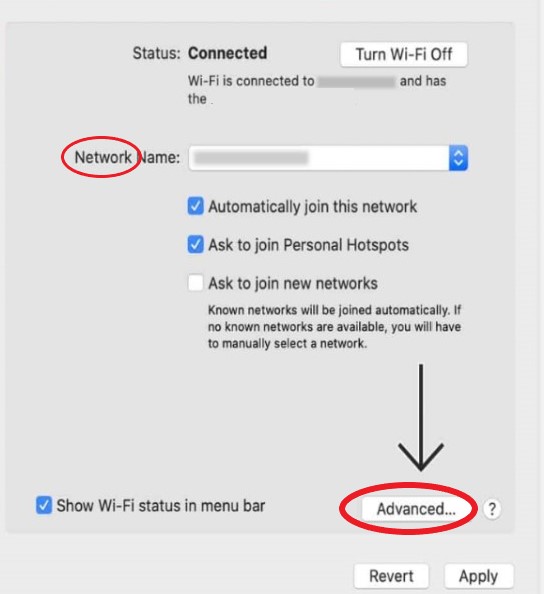
3. Supprimer DNS Changer des navigateurs Mac
Votre navigateur en ligne a été infecté par ce type de logiciel malveillant ; par conséquent, vous devez le désinstaller de n'importe quel navigateur que vous utilisez.
Voici les étapes à suivre pour supprimer DNS Changer extensions, modules complémentaires, plugins depuis les navigateurs comme Safari, Chrome et Firefox :
#1. Supprimer DNS Changer de Safari :
- Cliquez sur
Safari > Preferences. - Choisissez simplement le Extensions.
- Sélectionnez le Extension que vous ne devez pas connaître pour le supprimer.
- Choisissez simplement le Désinstaller.
- Vérifiez que vous voulez vraiment supprimer l'extension de votre navigateur.
#2. Supprimez-le de Google Chrome :
- Lancement Chrome.
- Accédez au menu de votre navigateur et, à partir de là, sélectionnez
More Tools > Extensions. - Sélectionnez le Extension que vous ne parvenez pas à identifier, puis cliquez sur le Supprimer option.
- Confirmez si vous voulez vraiment vous débarrasser de l'extension.
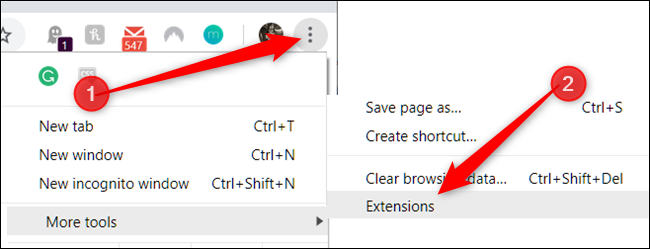
#3. Supprimer DNS Changer de Mac Firefox :
- Lancez Firefox.
- Accédez à la Menu section de votre navigateur.
- Le Add-ons directeur section est accessible en cliquant sur son onglet.
- Choisissez le Extension dont vous voulez vous débarrasser.
- Il suffit de cliquer sur le Supprimer bouton puis confirmez si vous devez vous en débarrasser.
4. Supprimer DNS Changer des fichiers système Mac
Une fois l'extension supprimée du navigateur, vous devez vérifier divers dossiers, ainsi que le dossier Bibliothèques, pour vous assurer que DNSChanger n'est pas caché à d'autres endroits.
Dans les répertoires suivants, vous devriez pouvoir repérer toutes les applications que vous ne connaissez pas :
/Applications//Library/Internet Plug-Ins//Library/ScriptingAdditions//Library/Application Support//Library/LaunchAgents/
Il est également très utile de réinitialiser les paramètres du navigateur et de s'assurer que son moteur de recherche principal est revenu à ce qu'il était avant l'infiltration de ces logiciels malveillants indésirables ou de l'un de ses alliés.
Partie 3. Supprimer DNS Changer de Mac de manière automatique et rapide
Cependant, si vous ne souhaitez pas vous occuper des tracas de la suppression manuelle, suivez ces étapes pour supprimer rapidement et en toute sécurité DNS Changer Mac. Il intègre iMyMac PowerMyMac, un utilitaire qui vous aide à supprimer complètement tout logiciel avec tous les fichiers associés.
Pourquoi est-ce le moyen le plus rapide de supprimer DNS Changer de Mac et de différents navigateurs Mac ? Suivez simplement les étapes ci-dessous pour en savoir plus.
1. Supprimer rapidement DNS Changer de différents navigateurs Mac
- Choisissez Extension dans la liste des modules du PowerMyMac.
- Pour une recherche qui trouve et affiche tous les plugins Mac, choisissez SCAN dans le menu.
- Comme vous pouvez le voir dans les résultats, il existe trois catégories différentes d'extensions : les plugins Spotlight, les plugins Internet et les volets de préférences.
- Après avoir sélectionné Plugins Internet, vous pouvez désormais trouver et gérer les extensions, modules complémentaires ou plugins des navigateurs tels que Safari, Chrome, Opera, Edge et Firefox
- Basculez simplement le bouton à côté du plugin de marche à arrêt pour les activer ou les désactiver.

2. Supprimez facilement les logiciels malveillants pour éviter le virus DNS Changer
- Lancez PowerMyMac, accédez à la page d'accueil et choisissez App Uninstaller dans le menu pour commencer la procédure de suppression.
- Sélectionnez SCAN de faire une recherche exhaustive de tous les programmes actuellement installés sur votre ordinateur.
- Choisissez DNS Changer.app ou une autre option si vous le souhaitez. Vous pouvez également trouver des logiciels malveillants à supprimer si vous souhaitez supprimer DNS Changer de Mac.
- Pour supprimer tous les fichiers, y compris ceux associés à DNS Changer, sélectionnez "NETTOYER."
Avec cette instruction détaillée, vous pouvez supprimer les logiciels publicitaires ennuyeux ou d'autres applications que vous n'aimez pas sur votre Mac.
3. Nettoyer automatiquement les caches du changeur DNS sur Mac
Après cela, vous pouvez également utiliser le SEO fonctionnalité pour effacer les caches DNS sur Mac et supprimer DNS Changer des éléments de démarrage de Mac. En utilisant cette fonctionnalité, cela vous aidera à optimiser et à maximiser les performances de votre appareil.
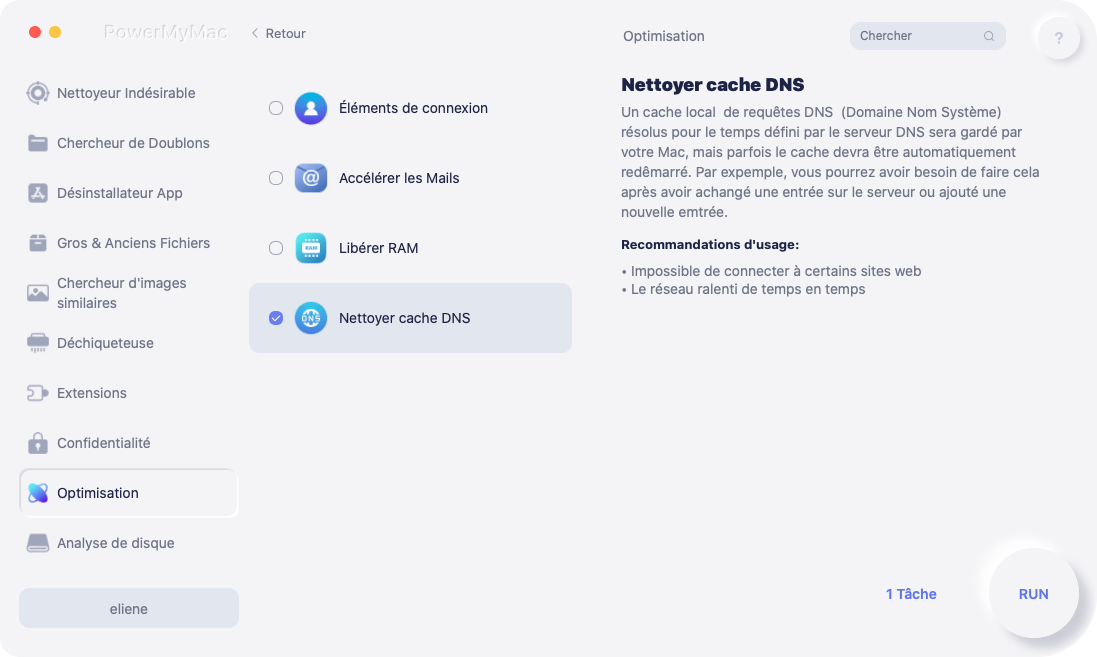
Conclusion
L'un de ces virus Mac vraiment rares, DNSChanger, a affecté des millions de personnes dans le monde. De manière à supprimer DNS Changer de Mac, vous pouvez choisir l'une des deux méthodes ci-dessus : suppression manuelle ou automatique. La meilleure méthode pour détecter les problèmes lorsqu'ils surviennent consiste à protéger votre Mac contre les logiciels malveillants grâce à des analyses fréquentes.



